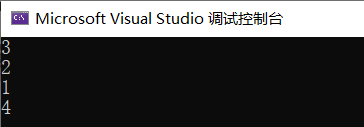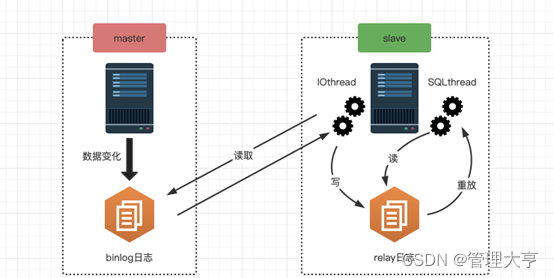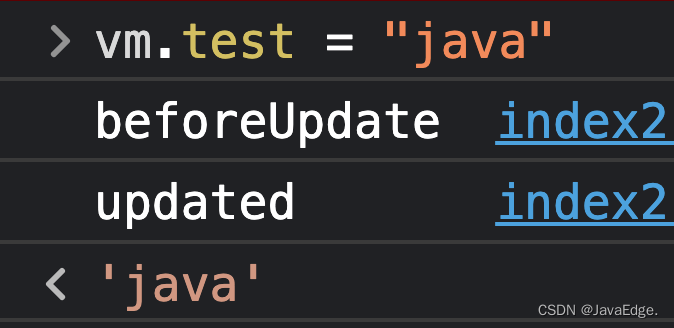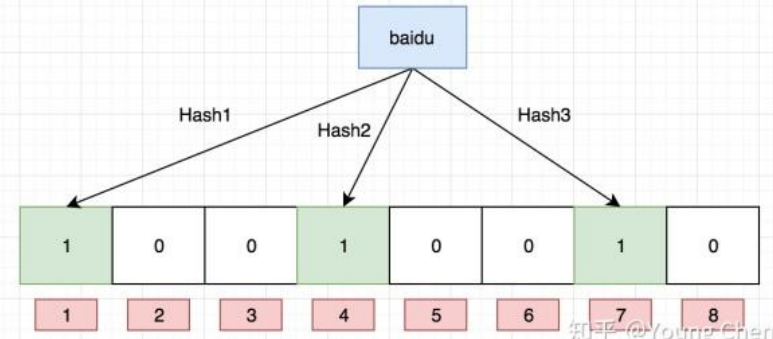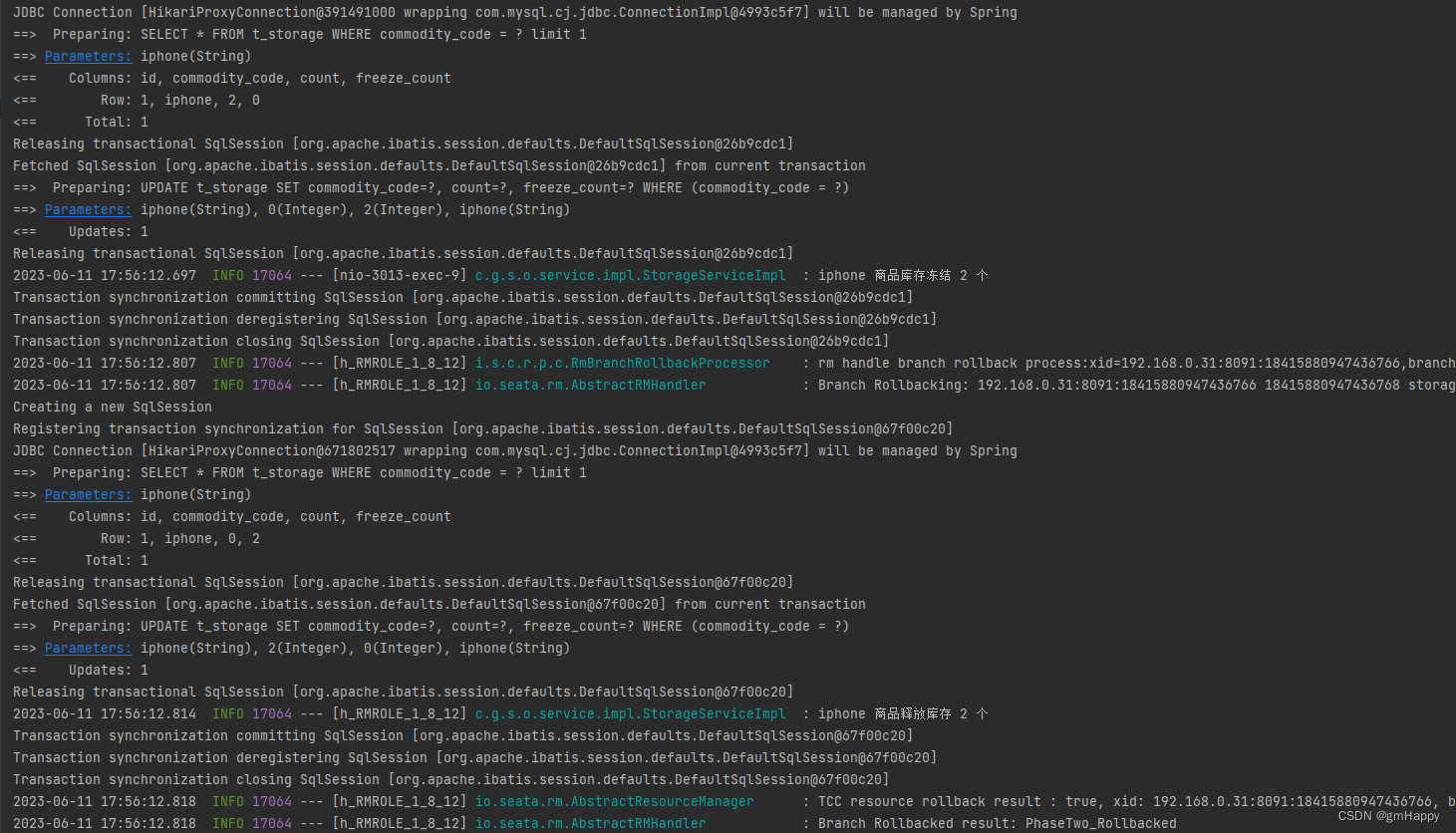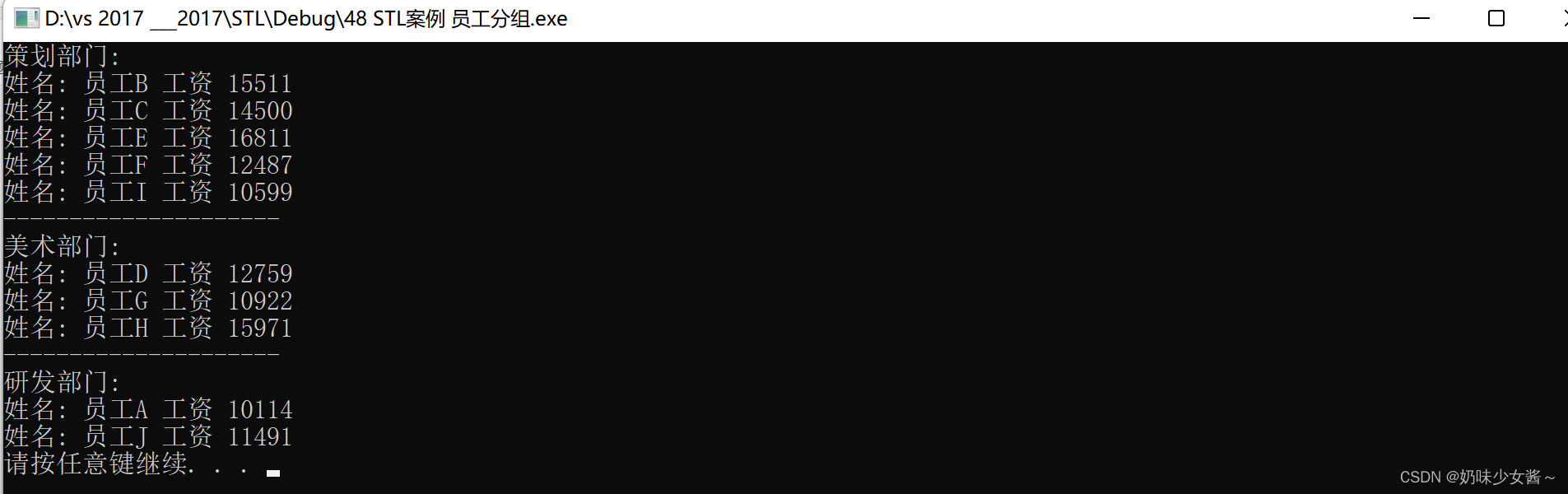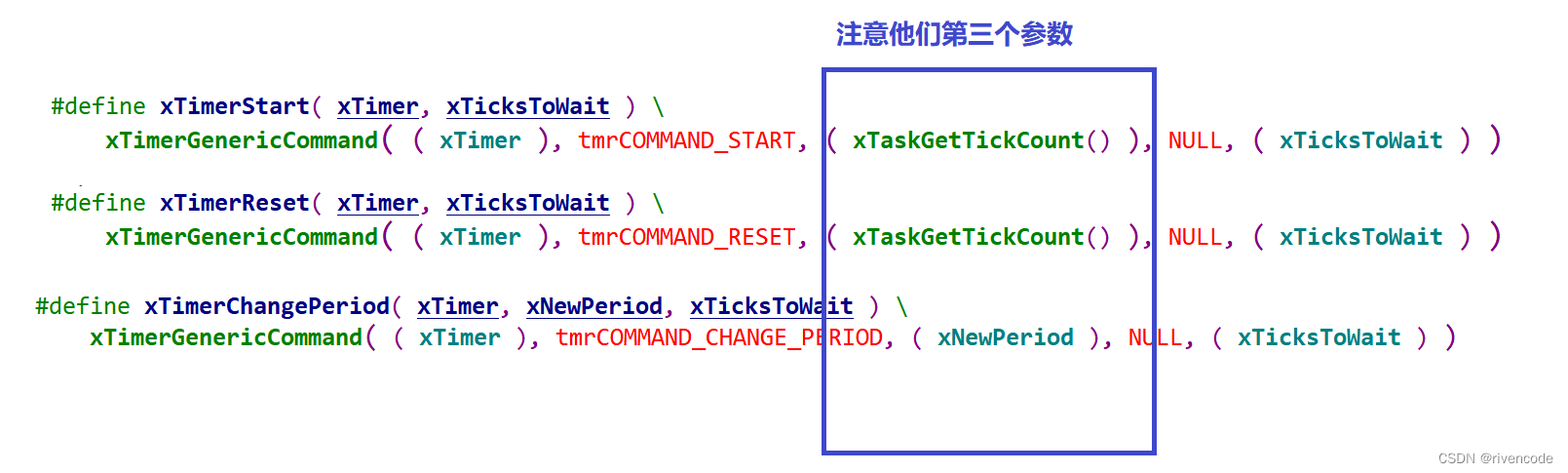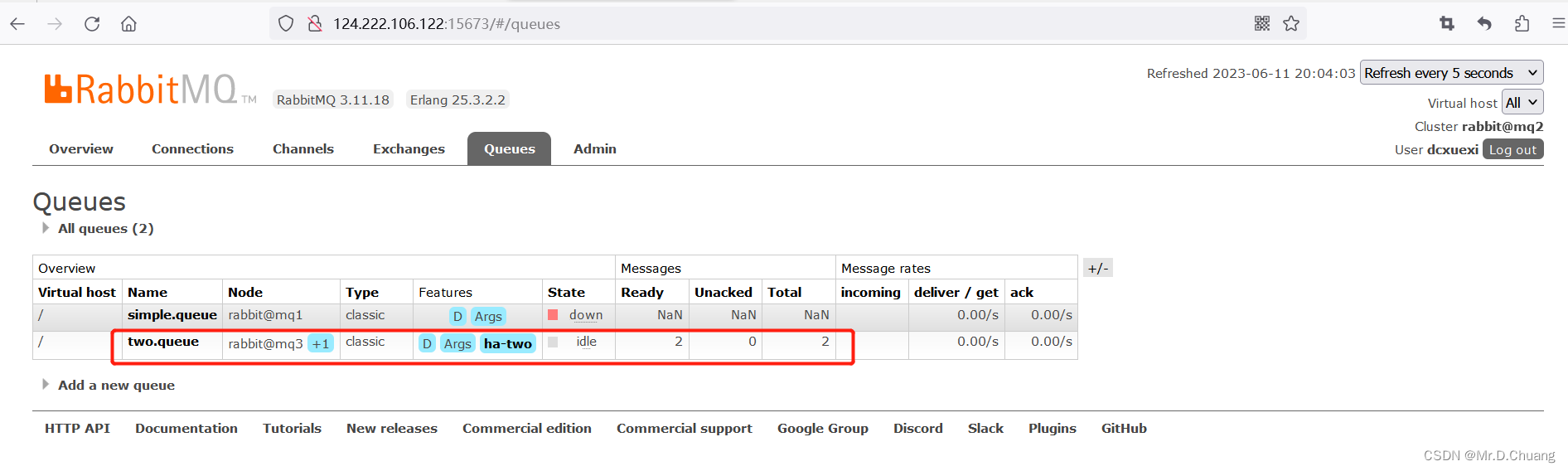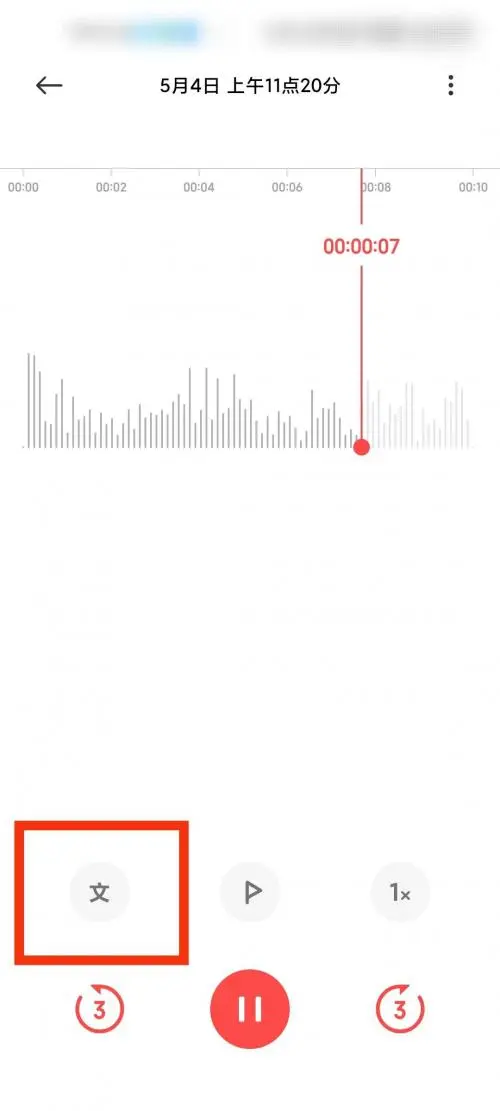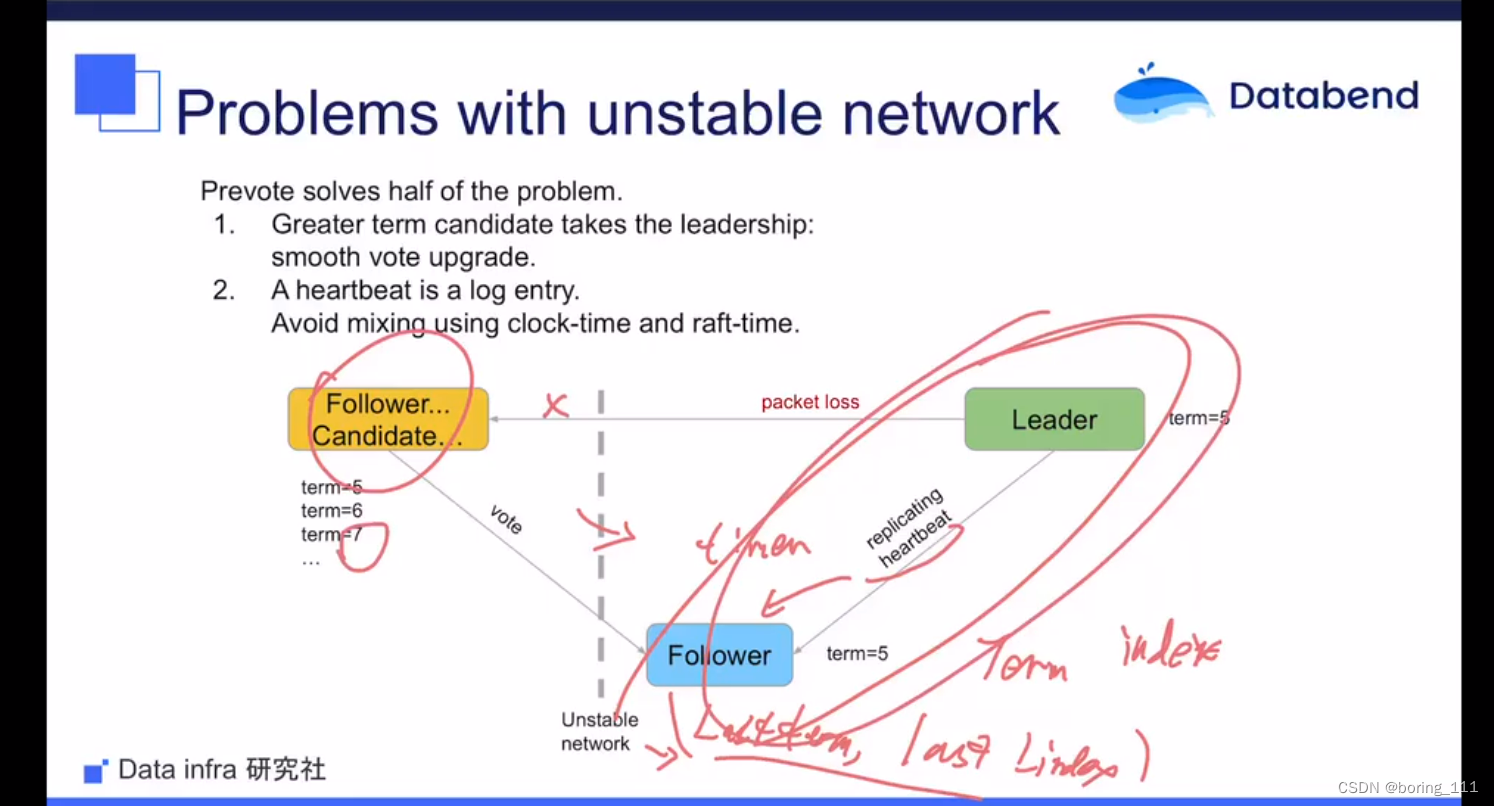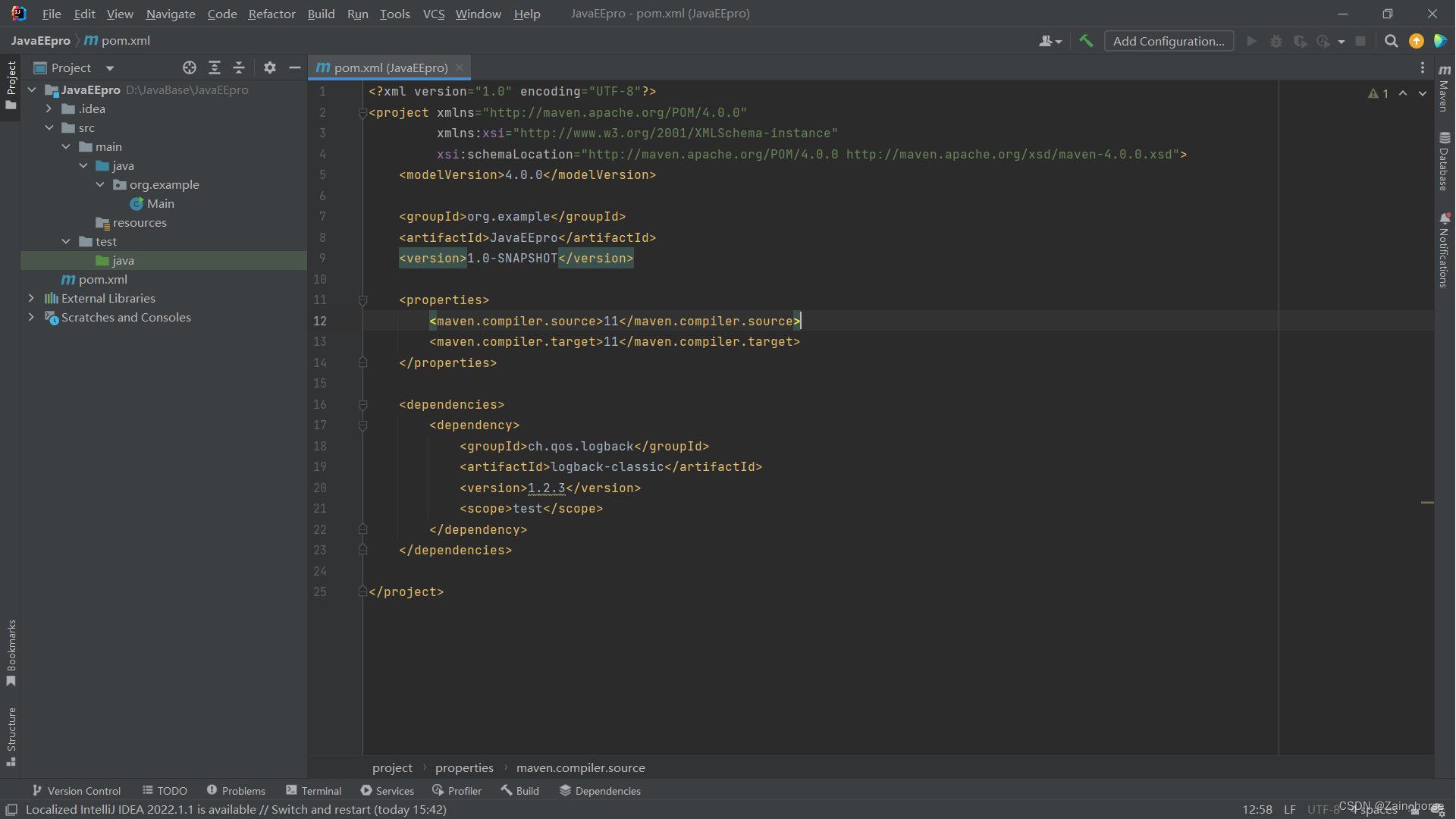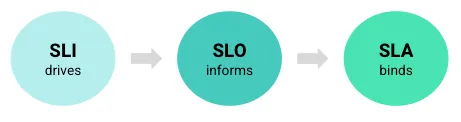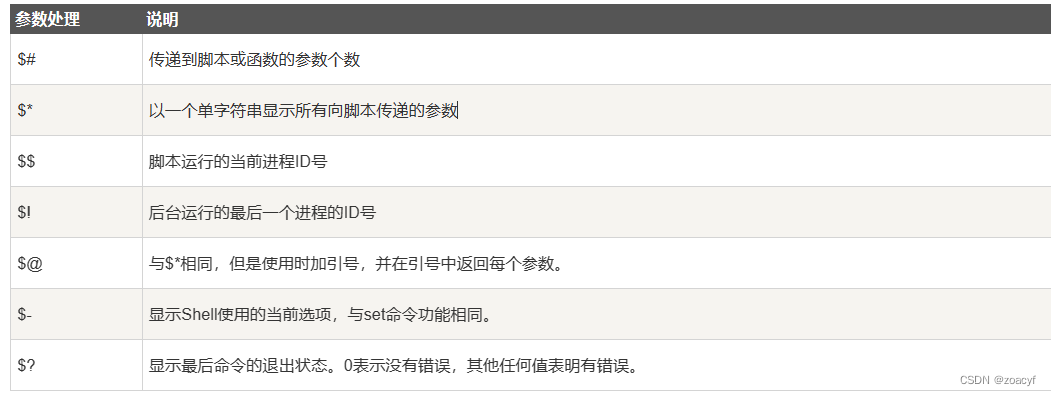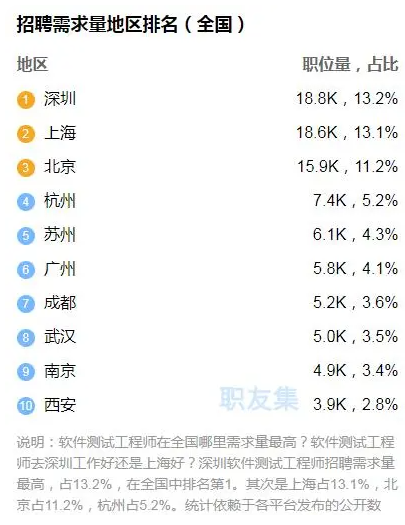目录
1.1 拦截网络请求
1.2 pytest 管理用例
1.3 PO模型
1.4 API 和 UI 自动化测试融合
1.5 数据驱动
1.6 动态挑选用例执行
1.6 Allure测试报告
1.7 持续集成
1.1 拦截网络请求
网络拦截:
-
无响应 pass
-
中止 route.abort("aborted")
-
放行 route.continue_()
-
处理, 返回自定义的响应 route.fulfill()
Playwright使用 router 方法,并且传递以下参数:
-
url 要拦截地址表达式:
n glob表达式
n 正则表达式
n 返回布尔值的函数
-
handler ,拦截后进行执行的函数
n 接受 router 参数
中止响应,代码示例:

自定义响应,代码示例:
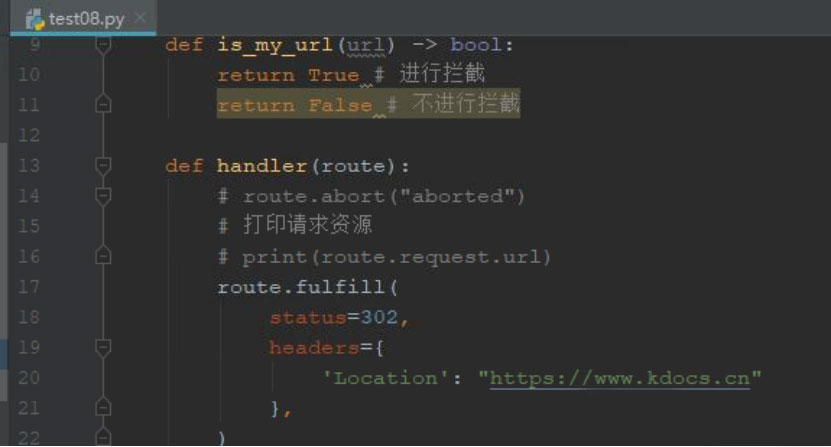
本来访问百度,自定义返回中访问到了金山文档首页。
1.2 pytest 管理用例
市面上的流行框架:unittest(标准库)、pytest(第三方库)
安装插件:

代码示例:
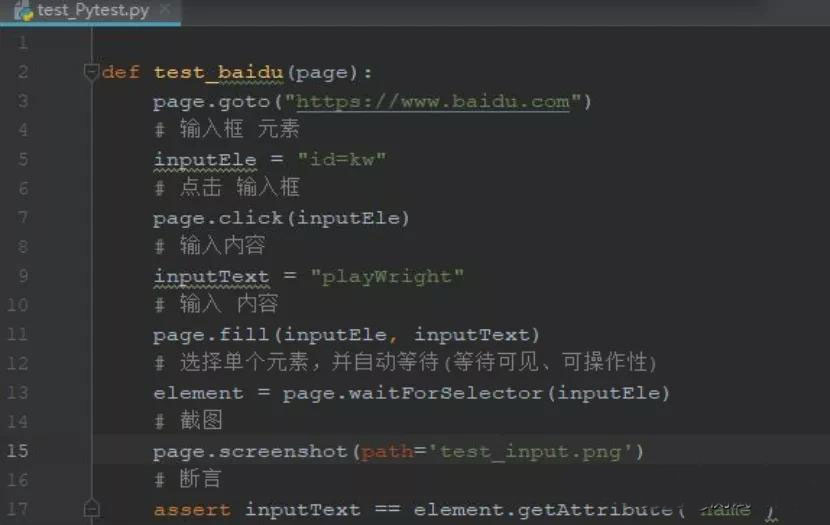
执行命令:# 获得网页报告
pytest --html=report.html报告见下:
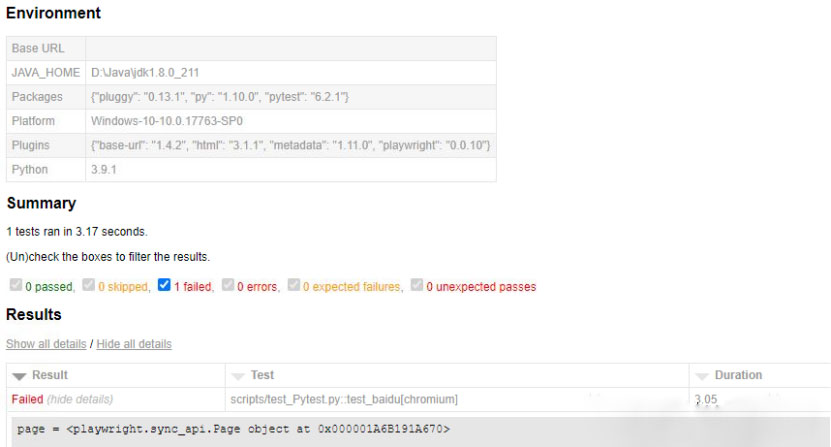
1.3 PO模型
playwright本身是支持PO模型的。
如打卡设置页,编写定位方法的py文件
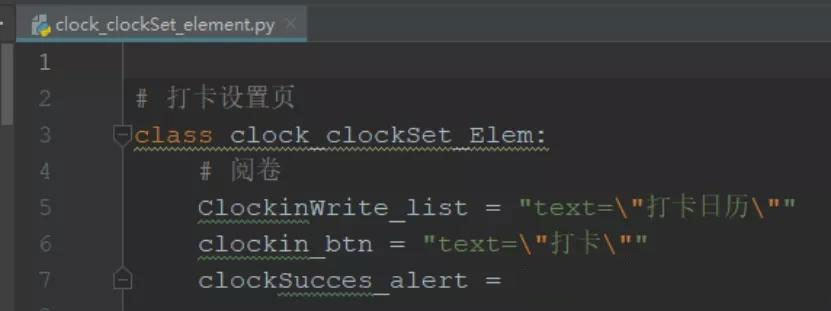
测试用例时直接操作定位元素,组成业务逻辑即可
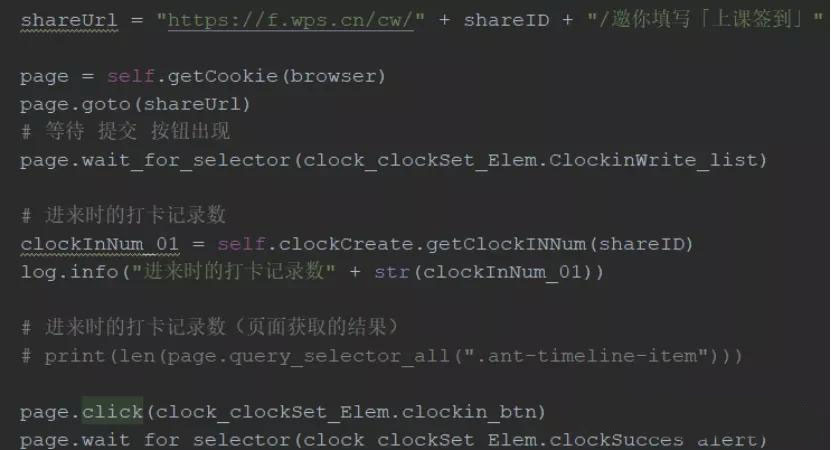
1.4 API 和 UI 自动化测试融合
好处:缩短自动化测试代码的整体运行时长。举个例子,我们要测试表单结果这个功能,只有查看表单结果这个操作本身才是我们的测试范围, 在查看表单结果之前的所有操作,例如用户注册—用户登录—用户创建表单—发布表单-填写表单 ,这一系列操作都属于“非测试部分”。
关键点:当从 API 请求切换到 UI 操作时,登录态应该从接口请求中带过来。(既保持同一会话cookie或 token)
1.5 数据驱动
数据驱动,指在自动化测试中处理测试数据的方式。方法是采用操作yaml文件进行测试数据与功能函数分离,代码示例见下:
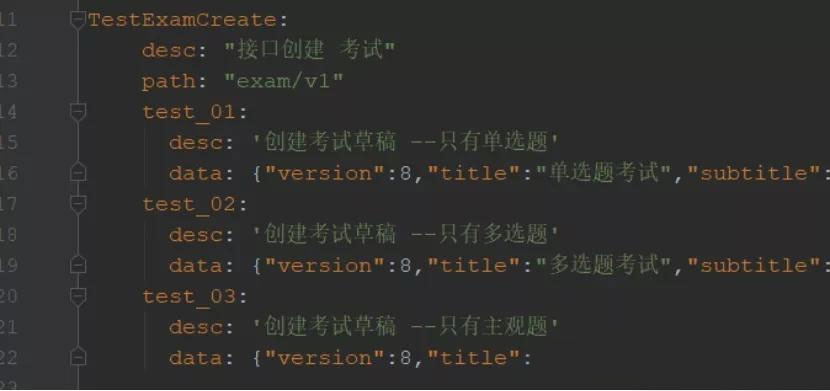
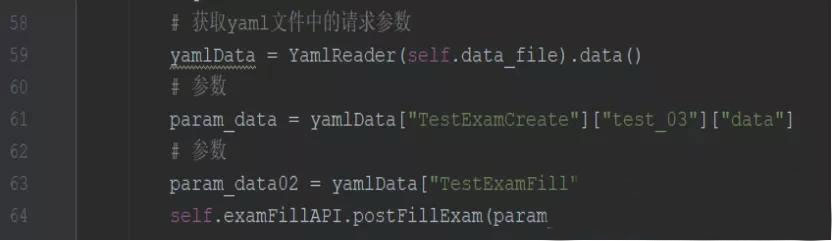
备注:
-
还有excel、json等格式文件的方式,这里不概述。
-
需要提前安装库 pip install PyYaml
1.6 动态挑选用例执行
pytest框架支持多种方式的测试用例的挑选,这里我只介绍一种方式:
-
pytest.ini 文件中设置规则:markers = debug01

-
需调试的测试用例打上标签: @pytest.mark.debug01

-
执行命令 (--headful 带头执行,默认是无头模式)
pytest -m debug01 --headful
1.6 Allure测试报告
安装pip install allure-pytest
报告截图:
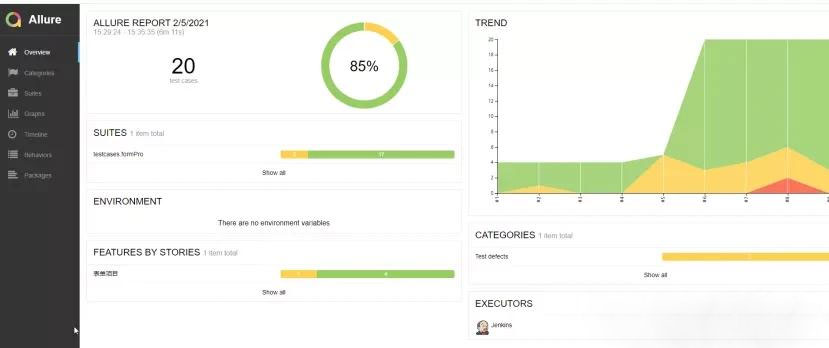
1.7 持续集成
持续集成这里采用的是jenkins,不过第一次运行会报错:jenkins目录没有浏览器驱动:
这个时候需要将C:\Users\win\AppData\Local\ms-playwright下的浏览器驱动复制到
jenkins的要求目录下,如:
C:\Windows\System32\config\systemprofile\AppData\Local\ms-playwright
备注:jenkins的job命令:
G:cd G:\InterAutoTest_Wworkon playwrightPRO && python run.py
2. 案例实战

测试用例要求:打卡功能,固定卡预览后,卡片类型是固定卡
测试脚本:
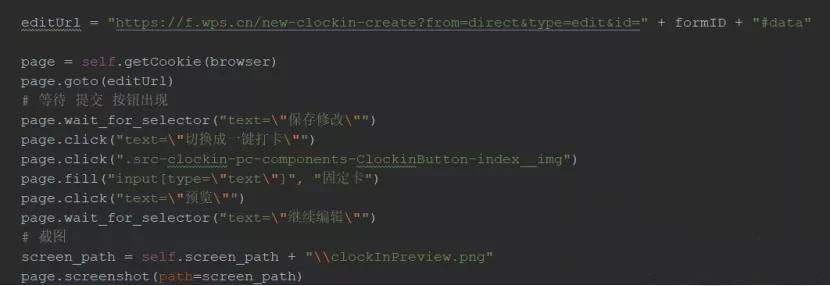
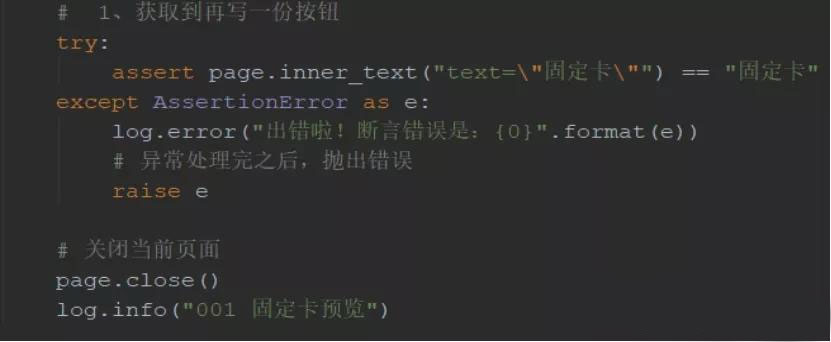
![]()
作为一位过来人也是希望大家少走一些弯路,希望能对你带来帮助。(WEB自动化测试、app自动化测试、接口自动化测试、持续集成、自动化测试开发、大厂面试真题、简历模板等等),相信能使你更好的进步!
留【自动化测试】即可